
Microsoft Edge 是已停产的 Internet Explorer 浏览器的继任者。它旨在完全取代微软的旧版浏览器(耶!),但在此过程中让用户面临不同的界面(不是耶!)。
尽管它已经存在了几年,但 Microsoft Edge 仍然是新来的,特别是考虑到它的 Chromium 改造,这意味着有错误需要解决、需要学习不熟悉的控件以及需要解决的问题。如果您对 Microsoft 最新的浏览器感到沮丧或遇到严重问题,请不要担心。我们的指南列出了常见问题以及可以帮助您快速回到正轨的解决方案。
注意:本指南重点介绍使用 Chromium 作为基础的 Microsoft Edge 版本。如果您仍在使用旧版 Edge,我们建议您立即更新。对旧版 Edge 的支持于 2021 年 3 月正式终止,它不再安全或可靠地浏览互联网。
问题:Edge 运行缓慢且加载困难
潜在的解决方案:
- 首先,关闭所有选项卡并重新启动浏览器。其中一个页面上的某个元素可能会消耗过多的系统内存,从而降低您的浏览体验。我们已经看到 Microsoft Edge 的内存远远超出了 3GB,这对于仅安装 8GB 系统内存的系统来说可能会造成负担。
- 您还可以尝试选择“ … ”以获得更多选项,并选择新的InPrivate浏览窗口。如果这解决了您的问题,则常规页面可能存在跟踪器或其他问题。
- 尝试通过选择“ … ”并选择“设置”来清除 Edge 数据。之后,从侧面菜单中选择“隐私”、“搜索”和“服务” ,然后选择“立即清除浏览器数据”下的“选择要清除的内容”以删除缓存的文件(以及历史记录,如果需要)。重新启动 Edge 并查看全新状态是否可以解决您的问题。
- 您最后一次对电脑进行碎片整理是什么时候?浏览器读取和写入您的本地硬盘或 SSD,未经优化的存储可能会降低您的速度。进入文件资源管理器,右键单击主驱动器,选择属性,单击工具选项卡,然后选择优化按钮。确保您的“C”驱动器在以下窗口中碎片接近“0%”。
- 您可以使用 Windows 的系统文件检查器查找驱动器错误。通过桌面的搜索栏搜索“命令提示符”。在搜索结果中的应用程序列表下,选择以管理员身份运行。选择是。在命令提示符中,键入“DISM.exe /Online /Cleanup-image /Restorehealth”(省略引号,但请务必包含您看到的空格)。按键盘上的Enter键。命令提示符执行完第一个命令后,您应该看到“操作成功完成”。当您看到该内容时,输入“sfc /scannow”(再次省略引号,但包含您看到的空格)。再次按Enter键。验证完成后,您可以通过输入“exit”一词然后按Enter退出命令提示符。
问题:Edge 的网络经常断线或无法连接
潜在的解决方案:
- 确保您的设备已连接到本地网络。系统时钟旁边的图标指示您当前的状态。如果您的设备未连接到互联网,请确保您的路由器正常工作(如果已安装)。另外,查看调制解调器:您的发送和接收灯是否完全亮起?如果没有,则您的连接有问题。
- 位置是关键。如果您从房子或办公室的另一边访问互联网,您的连接速度可能会非常慢。想象一下收听调频广播电台:距离电台塔越远,音乐就越模糊。为了获得更好的“接收”效果,请尝试靠近本地网络的中心点。
- 如果您使用不受支持的 VPN 软件升级到 Windows 10,您将无法访问 Edge – 您可能需要更新软件或更换 VPN。这里有几个选项。
问题:所有网页“都有问题”并且无法加载
潜在的解决方案:
- 如果您访问的每个网站都显示错误消息,但您的互联网连接仍然有效,则表明 Edge 出现问题。尝试通过选择“ … ”并选择“设置”来清理管道。然后在立即清除浏览器数据(位于隐私、搜索和服务部分)下选择选择要清除的内容。选择用于清除缓存文件(以及历史记录,如果需要)的选项。重启Edge看看是否成功。
- 确保代理支持未打开。选择“ … ”访问“设置” ,然后选择“系统和性能”。接下来,单击系统和性能下的打开计算机的代理设置按钮,并确保所有代理开关均处于关闭位置。此信息位于 Windows 10 和 11 的“设置”应用程序中。
问题:偶尔网站“有问题”或“需要 Internet Explorer”
潜在的解决方案:
- 如果您打开的许多网页都可以成功打开,但有些网页出现错误消息或显示“需要 Internet Explorer”,则 Edge 可能无法成功读取这些页面。较旧的 ActiveX、Silverlight、Java 和类似技术经常会出现此问题,迫使您使用 Microsoft 的较旧浏览器打开页面。错误消息应该有一个选项,要么弹出打开 Internet Explorer,要么继续使用 Edge 并面临潜在的加载问题。您可以随时在 Edge 下拉菜单中找到“使用 Internet Explorer 打开”选项。在 Windows 11 中,您需要转到“设置” 、 “默认浏览器” ,然后选择“允许在 Internet Explorer 模式下重新加载网站”旁边的“允许” 。选择重新启动以重新启动 Edge。然后,您将能够在 Internet Explorer 模式下访问“重新加载” 。
- 如果您怀疑这可能是网站本身的问题,您可以使用名为“ Is It Down For Every”的网站来检查该网站的当前状态。
问题:我找不到我的收藏夹或下载
潜在的解决方案:
- 通过 Edge,Microsoft 转而使用使用集线器来存储大量 Web 信息的浏览器。导航到任务栏,然后单击带有星形和三线部分的集线器按钮。单击它并选择展开面板上的星形收藏夹按钮以查看您当前的收藏夹。您还可以选择从其他浏览器下载旧的收藏夹,方法是单击“收藏夹”面板上的“设置”按钮,然后单击“导入收藏夹” 。在弹出的“导入浏览器数据”选项卡中,选择要从哪个浏览器导入以及导入哪些信息。
- 您可以通过选择三点设置图标来查看您的下载历史记录。然后从弹出的菜单中选择“下载” 。在这里,您可以打开电脑上存储所有下载内容的文件夹。不时检查此文件夹以删除旧的下载并释放宝贵的存储空间。
问题:我的密码在 Edge 中不起作用
潜在的解决方案:
- 如果您尝试登录需要密码的网站,而 Edge 将您拒之门外,则问题可能出在您的 cookie 或缓存上。转到“ … ”按钮,选择列表底部的“设置” ,选择“隐私”、“搜索”和“服务”,然后选择“立即清除浏览数据”下的“选择要清除的内容” 。清除浏览器缓存和 cookie(如果需要,还可以清除历史记录),然后重新加载 Edge。
- 您最近下载的应用程序或程序可能会导致问题。运行 Windows 应用程序疑难解答或尝试卸载您上次下载的应用程序。
问题:Edge 陷入无限循环
潜在的解决方案:
- 如果您遇到无限循环的弹出窗口、故障网站或其他阻止您使用 Edge 浏览器的奇怪情况,则可能已出现错误。您可以使用 Windows 的系统文件检查器工具查找这些错误。您可以在本文的“Edge 运行缓慢”部分找到有关如何使用它的说明。如果该工具发现无法修复的错误,请查找该错误以了解如何继续。
- 如果您最近安装了任何程序或应用程序,它们可能会干扰 Edge。尝试卸载它们并查看 Edge 是否再次开始运行。
- 在桌面搜索框中搜索“系统还原” 。如果您没有丢失任何有价值的工作,则可以将 Windows 恢复到早期版本并消除影响 Edge 的问题。
- 如果您无法避免弹出窗口的无限循环,或者浏览器窗口出现拒绝关闭的情况,您将需要强制关闭 Microsoft Edge。为此,请键入Ctrl + Alt+ Del打开一个屏幕,其中包含启动 Windows任务管理器的选项–或者,您也可以简单地在任务栏的搜索字段中键入“任务管理器”来访问同一程序。无论哪种方式,选择“进程”选项卡,在列表中突出显示 Microsoft Edge,然后选择“结束任务”按钮。再见,烦恼。
问题:您的鼠标“悬停”弹出窗口和其他功能在 Edge 上不起作用
潜在的解决方案:
- 如果当您将鼠标悬停在某些内容上时没有看到通常的自动信息,则可能需要清除 Edge。转到“ … ”按钮并选择“设置” 。然后选择隐私、搜索和服务 >在清除浏览数据下选择要清除的内容。清除浏览器缓存(如果需要,还可以清除历史记录),然后重新启动 Edge 并查看问题是否已解决。
问题:边缘文本太小
潜在的解决方案:
- 您可以使用Ctrl+或Ctrl-快捷键,或者打开“ … ”菜单并增大或减小“缩放”设置来更改打开网页的文本大小。
- 如果您想更改沉浸式阅读器中的字体大小,请选择“文本首选项”按钮来更改字体大小,并执行其他操作,例如更改字体、调整间距,甚至更改颜色主题。
问题:我无法使用 Edge 保存网页
潜在的解决方案:
- 尝试右键单击网页本身,看看是否有直接保存网页的选项。您还可以将网页添加到您的收藏夹。
- OneNote 的扩展允许您剪辑页面和文章以供以后使用。单击“ … ”,然后单击“扩展”以浏览 Windows 应用商店中的 Edge 扩展集合(假设您已安装 Windows 10 周年更新)。您将在那里找到 OneNote。
问题:拖放和其他功能不适用于 SharePoint Online
潜在的解决方案:
- 如果您在使用 Edge 时无法对 SharePoint Online 进行拖放操作,那么您并不孤单:Microsoft 尚未在 Edge 中实现此功能。
- 要启用其他功能(例如“编辑库”或“新建快速步骤”) ,请确保您已安装 SharePoint Designer。
问题:Skype for Business Online、Access 或 Project 无法运行
潜在的解决方案:
- 由于某些 SharePoint 和 OneDrive 功能使用 ActiveX,而 Edge 不支持 ActiveX,因此在使用 Edge 浏览器时您可能无法访问这些功能。处理 SharePoint 或 OneDrive 项目时切换到其他浏览器。
问题:Flash Player 无法运行,我无法安装它
潜在的解决方案:
- 找点别的东西。两个版本的 Microsoft Edge 均于 2020 年 12 月正式终止对 Adobe Flash Player 的支持。 Microsoft 正在为 Internet Explorer 11 模式提供插件解决方案,但除非您的企业出于特定原因绝对需要 Flash,否则是时候使用 HTML5 或类似选项寻找不同的解决方案了。
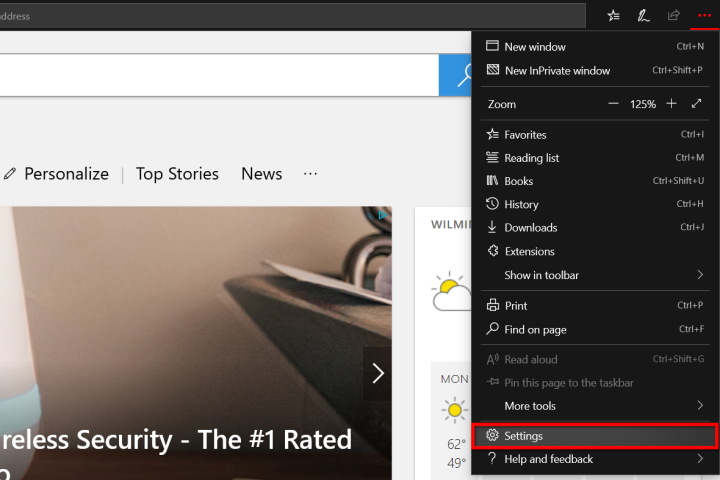
问题:我在 Edge 上听不到声音
潜在的解决方案:
- 如果您使用的是 Windows 10 Build 17035 或更高版本,该选项卡可能会被静音。右键单击浏览器选项卡以查看“静音”选项卡选项是否处于活动状态。
问题:YouTube 和其他视频网站无法在 Edge 中运行
潜在的解决方案:
- 尝试通过单击“ … ”按钮并选择“设置”来清除各种 Edge 数据。然后,选择隐私、搜索和服务> 在清除浏览数据下选择要清除的内容,然后删除缓存文件(如果需要,也可以删除历史记录)。重新启动 Edge 并查看是否可以解决问题。
- 为您的显卡或集成显卡安装最新的驱动程序,并确保 Windows 是最新的。
- 如果这不起作用,请在“开始”按钮旁边的搜索框中键入“控制面板” ,然后选择列出的结果以打开桌面程序。出现该窗口后,单击“查看网络状态”以及“网络和 Internet”部分中列出的任务。在左下角,您需要单击“Internet 选项”链接,然后单击弹出的“Internet 属性”窗口中的“高级”选项卡。在结果列表的顶部,您将看到使用软件渲染而不是 GPU 渲染。通常不会选中此选项,但单击该框可激活此功能,重新启动电脑,然后查看是否可以解决问题。
- 您可以随时下载并安装MyTube ,一个视频下载管理器。它是一款免费的开源应用程序,让您无需使用 Flash 和 HTML5 等相关的基于 Web 的技术即可观看视频。
问题:推送通知不起作用
潜在的解决方案:
- 首先,检查通知是否已打开。单击 Windows 10 的“开始”按钮,然后选择齿轮图标以加载“设置”应用程序。加载后,单击左侧列表中的“通知和操作” ,然后向下滚动到“通知”部分以确保它们已打开。在 Windows 11 中,转到系统>通知。之后,进一步向下滚动到“来自应用程序和其他发件人的通知”部分,查看 Microsoft Edge 是否已打开。
- 如果特定站点没有推送通知,则它可能会在浏览器本身内被阻止。单击“…”按钮访问“设置和更多”菜单,单击“设置” ,然后单击“Cookie 和站点权限” 。从那里,导航到“站点权限”部分,向下滚动到“所有权限” ,然后滚动到“通知” 。如果列出了相关网站,请选择该网站。单击“…”按钮以允许或编辑站点的通知。
问题:自动填充无法正常工作
潜在的解决方案:
- 如果您遇到自动填充信息未显示在表单中的问题,请转到“ … ”按钮,选择下拉菜单底部的“设置” ,单击“个人资料” ,然后选择“您的个人资料”下的“个人信息” 。确保保存并填写基本信息和保存并填写自定义信息开关已打开。当您在这里时,您可以根据需要管理密码、表单条目和卡片。
- 另一个可能的修复方法是清除浏览器缓存。再次单击“ … ”按钮,选择“设置” ,然后选择“隐私”、“搜索”和“服务”。通过选择选择要清除的内容按钮,您可以清除表单数据、密码等。这样做意味着您必须重新开始处理自动填充文本字段的信息。
- 您可能需要检查已安装的扩展程序,看看它们是否导致自动填充数据出现问题。单击浏览器的“ … ”按钮即可访问您的扩展。
问题:浏览器随机崩溃
潜在的解决方案:
- 第一个明显的解决方案是确保你运行的是最新版本的 Windows 10 或 Windows 11 和 Microsoft Edge。 Microsoft 可能已经通过功能更新或补丁解决了您遇到的浏览器问题。要找到答案,请访问“设置”应用程序,导航至“更新和安全”或“Windows 更新”部分,然后单击“检查更新”按钮。
- 您可以使用 Windows 的系统文件检查器工具检查错误。这将扫描可能给您带来麻烦的任何系统文件错误并尝试修复它们。
- 如果您是最新的,您可能需要检查已安装的扩展以查看它们是否导致问题。这可能需要一次禁用一个扩展。单击浏览器的“ … ”按钮即可访问您的扩展。
- 浏览器崩溃可能是也可能不是缓存问题,但值得调查。单击“ … ”按钮,选择“设置” ,然后选择“隐私、搜索和服务” 。选择“选择要清除的内容”按钮可清除浏览历史记录、cookie、保存的网站数据、缓存的数据等。
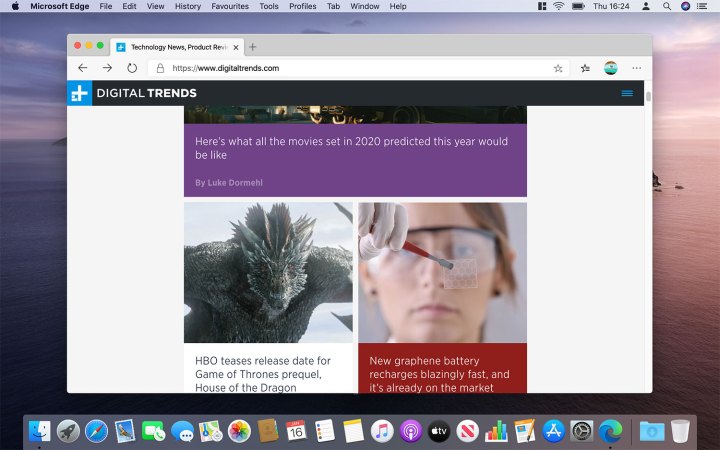
问题:弹出窗口太多!
潜在的解决方案:
- 这可能与恶意软件有关。使用已安装的防病毒解决方案运行系统扫描或使用 Microsoft 的内置 Windows 安全客户端。无论哪种情况,请在运行扫描之前确保定义是最新的。
- 安装广告拦截器扩展程序。如果您认为疯狂的弹出窗口与恶意软件无关,那么您可能正在访问带有令人讨厌的弹出窗口的网站。
- 清除缓存可能会有所帮助。单击“ … ”按钮,选择“设置”,然后选择“隐私”、“搜索”和“服务” 。选择选择要清除的内容按钮。
问题:主页不断变化
潜在的解决方案:
- 与弹出窗口问题一样,这可能与恶意软件有关。使用已安装的防病毒解决方案运行系统扫描或使用 Microsoft 的内置 Windows 安全客户端。无论哪种情况,请在运行扫描之前确保定义是最新的。
- 此问题也可能与安装的扩展有关。单击“ … ”按钮访问“扩展”菜单,并一次禁用一个嫌疑人,看看其中一个是否正在交换您的主页。
问题:我的广告拦截器在 Edge 上停止工作
潜在的解决方案:
- 查看您的广告拦截器是否需要在 Edge 中手动更新或卸载并重新安装。微软已经确认对 Chromium 版本的 Edge 进行 Manifest V3 更新,这意味着 webRequest API 正在发生一些重大变化。但由于许多流行的广告拦截器依赖 webRequest API 来完成工作,因此有些可能无法修复由此产生的错误或损坏的工具。如果在等待广告拦截器更新时让计算机处于开放状态不安全,您可以搜索与 Chromium Edge 最新升级兼容的一款。
问题:重要的选项卡总是处于休眠状态
潜在的解决方案:
- Edge 更新为休眠选项卡,以帮助节省内存并提高速度,因此未使用的选项卡最终将进入某种休眠模式。这在理论上是个好主意,但在实践中,您希望某些选项卡在后台保持活动状态,例如 SharePoint 会话或 Microsoft Teams 选项卡。关键是改变选项卡休眠的方式:转到“设置” ,然后转到“系统和性能”并查看“优化性能”部分。在这里,您可以完全关闭睡眠选项卡,但为了获得最佳性能,最好通过转到“从不让这些网站进入睡眠状态”并选择“添加”来创建白名单。输入保持活动状态所需的 URL。
问题:Edge 无法跨设备同步
潜在的解决方案:
- 有时,在您创建配置文件后,Edge 会拒绝跨设备同步信息,这在很大程度上违背了配置文件本身的目的。首先从基础开始。检查 Edge 的更新,然后重置浏览器以查看是否可以解决您的问题。
- 如果问题没有解决或变得更糟,则您的个人资料很可能已损坏,这意味着您必须更换它。转至“设置” ,然后选择“配置文件” 。找到您的个人资料,选择三点图标,然后选择“删除”。创建一个新的配置文件以查看这是否可以解决您的问题。
问题:我已经尝试了一切,但没有任何效果
潜在的解决方案:
- 确保 Windows 10 或 Windows 11 已完全更新。可用的更新通常包括开发人员自上次更新以来发现的错误的补丁。
- 如果您已经检查并确认已完全更新,则可能只需耐心等待下一次 Microsoft 更新即可。每当开发人员更新 Edge 时,他们通常都会修复出现的任何问题,以便您能够毫无问题地进行浏览。
经常问的问题
Bing 和 Microsoft Edge 是同一个东西吗?
不。Microsoft Edge 是一个网络浏览器,它是一个可让你查看和访问网站的应用程序。 Bing 是一个搜索引擎,它是一种可以帮助您在互联网上搜索和定位您要查找的信息的软件。您通常会使用网络浏览器(如 Edge)访问搜索引擎(如 Bing),搜索引擎将根据您输入的关键字/搜索词提供搜索结果。
如何知道我是否拥有最新版本的 Microsoft Edge?
您可以通过其设置检查 Microsoft Edge 是否是最新的:选择三点图标 >设置。然后从左侧菜单中选择“关于 Microsoft Edge” 。 Edge 会自动检查更新并让您知道它是否是最新的。
Windows 11 与 Microsoft Edge 相同吗?
不会。Windows 11是适用于 Windows PC 的最新操作系统。 Microsoft Edge 只是 Windows PC 附带的一个网络浏览器应用程序。